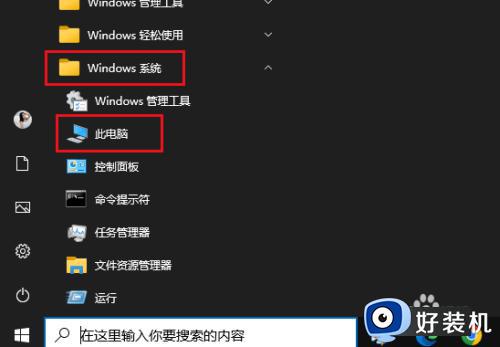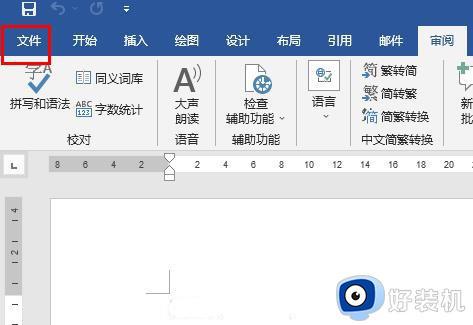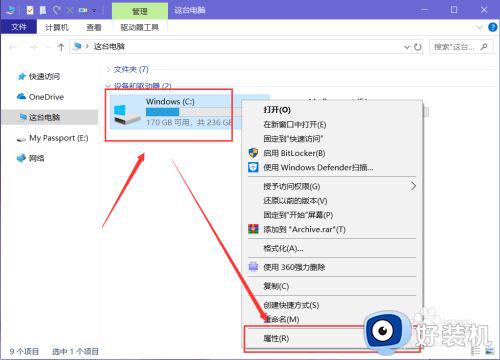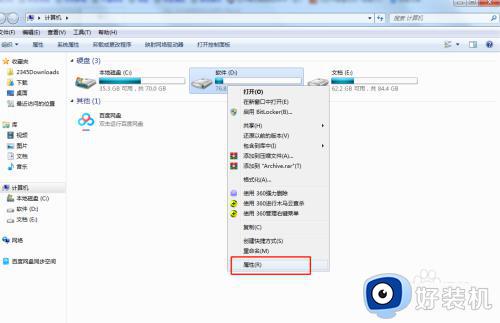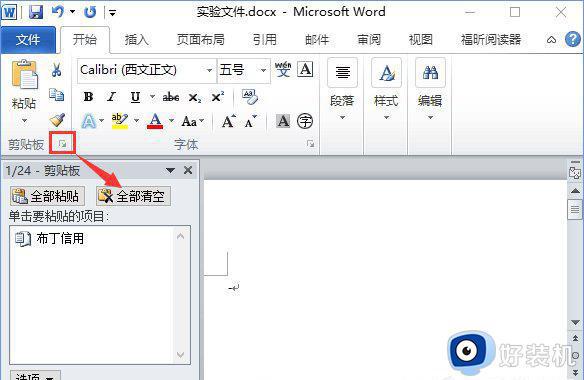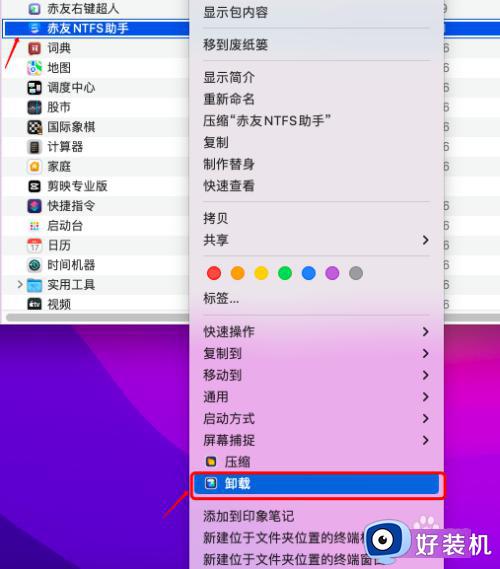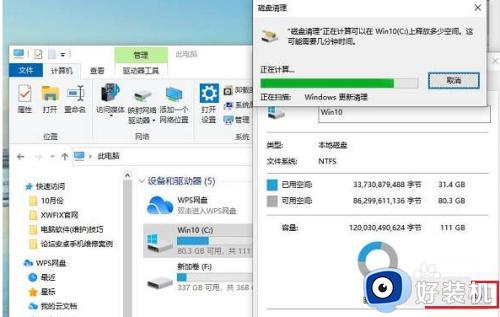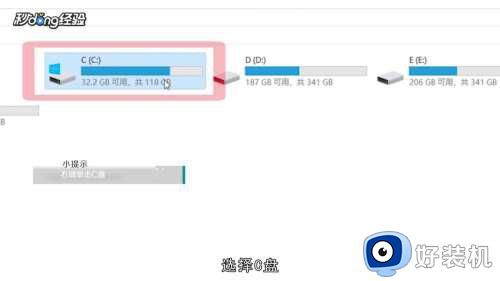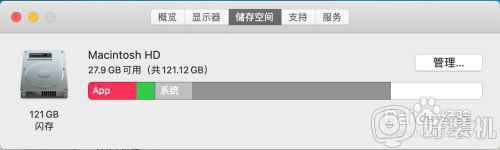电脑如何清理磁盘内存 怎么清除电脑磁盘内存不足
我们使用电脑的时候,可能会遇到磁盘内存不足的情况,很大原因可能是存放太多临时我呢间或者虚拟内存等,如果不及时清理就会对电脑运行速度造成很大影响,那么电脑如何清理磁盘内存?其实方法不会难,接下来就给大家详细介绍一下清除电脑磁盘内存不足的详细方法吧。
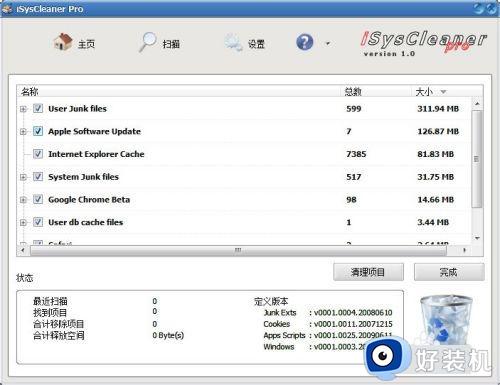
方法如下:
1、设更改虚拟内存的位置。
通常虚拟内存都会占用过多的磁盘空间,如果能将虚拟内存转移到其它容量更大的分区中,就可以有效解决磁盘空间不足的问题。具体设置方法:右击“我的电脑”,从弹出的菜单中选择“属性”项,在打开的窗口中点击“高级系统设置”链接按钮。
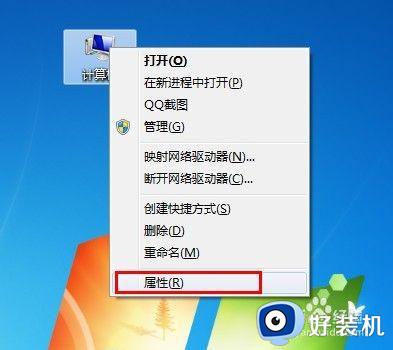
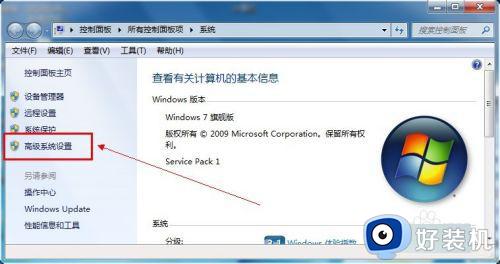
2、在打开的“系统属性”窗口中,切换至“高级”选项卡,然后点击“性能 设置”按钮。
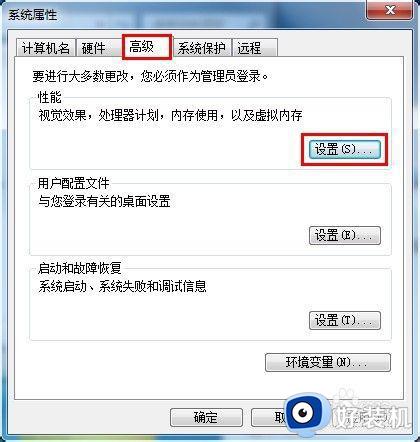
3、然后切换到“高级”选项卡,点击“虚拟内存 更改”按钮。
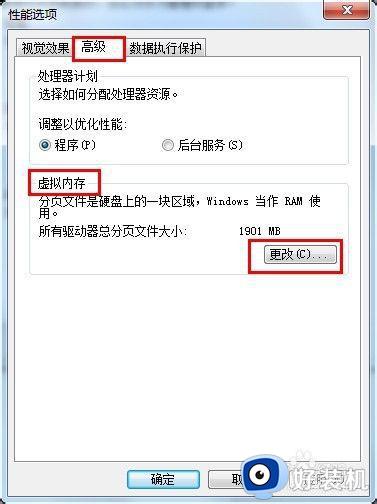
4、接着选择想要关闭的分区,勾选“无分页大小”并点击“设置”按钮即可。
选择想要分配虚拟内存的分区,勾选“系统管理的大小 ”并点击“设置”按钮就可以 了。
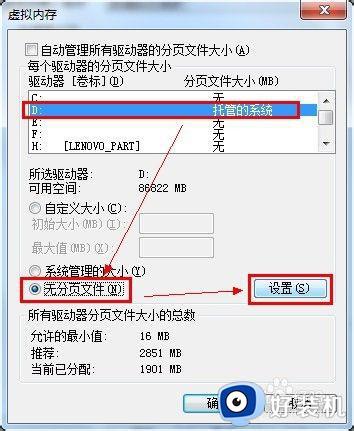
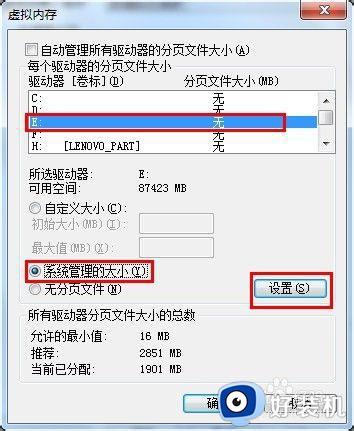
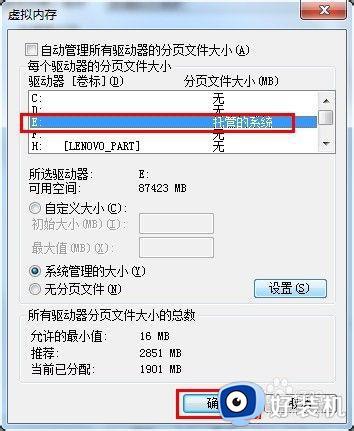
5、另外,我们可以借助一些磁盘清理工具来进行磁盘的清理工作。打开“360软件管家”,在搜索框中搜索“磁盘清理”并点击“搜索”按钮进行搜索。然后在搜索结果页面中选择合适的工具进行磁盘清除操作,比如小编所选的“iSysCleaner”。
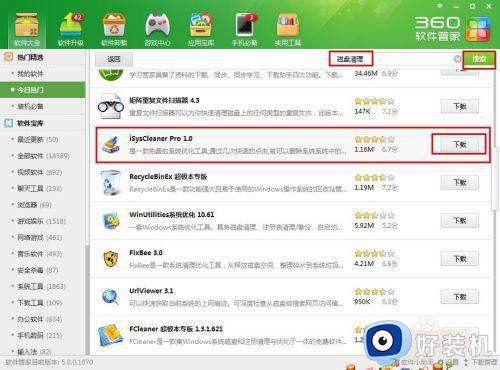
6、在打开的程序主界面中,点击“Settings”→“MainOptions”,将“Language Selection”设置为“简体中文”,就可以转化为简体中文界面。
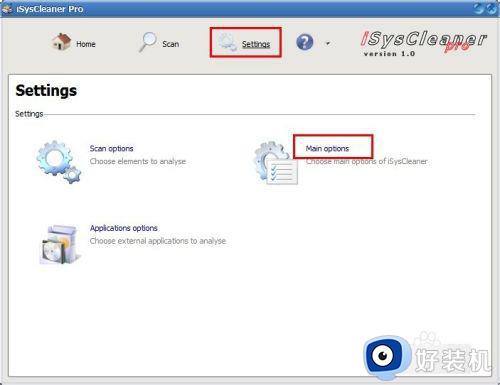
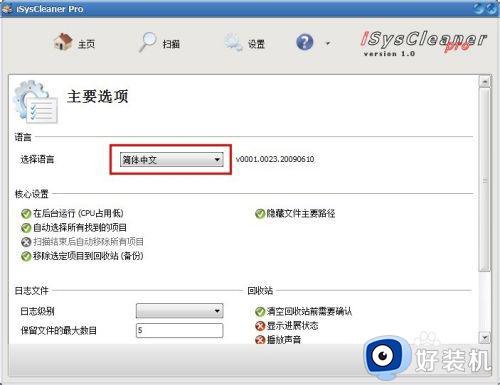
7、接着返回程序主界面,点击“设置”→“扫描设置”项。
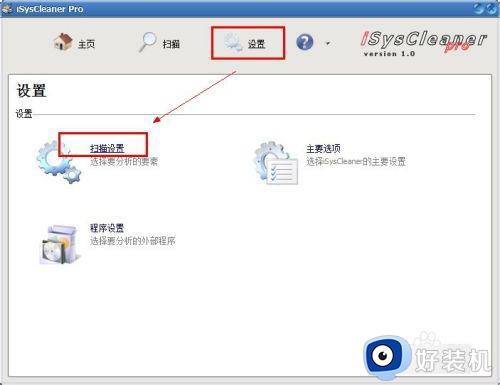
8、然后在“扫描设置”窗口中,确保选择“无用的系统文件 分析所有固定的磁盘”。也可以勾选“选择文件夹”项,然后通过点击“添加”按钮将空间已满的磁盘加入列表中,设置完成后,点击“保存”按钮。
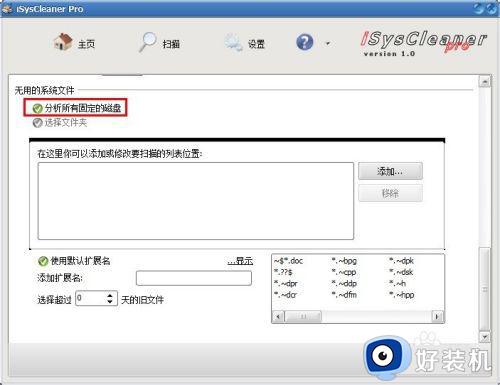
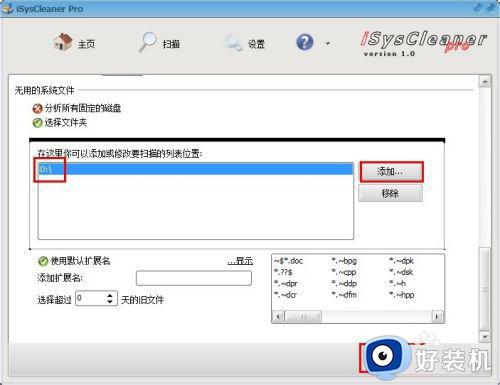
9、最后返回“主页”面,点击“开始扫描”按钮来消除磁盘,以释放更加的空间。
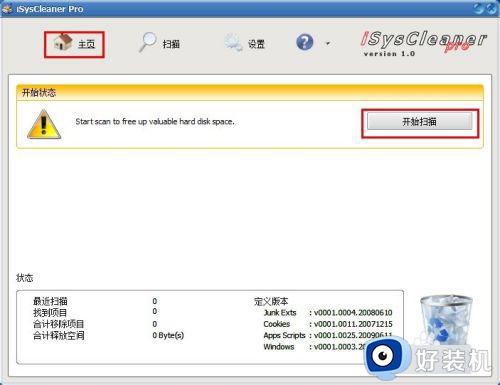
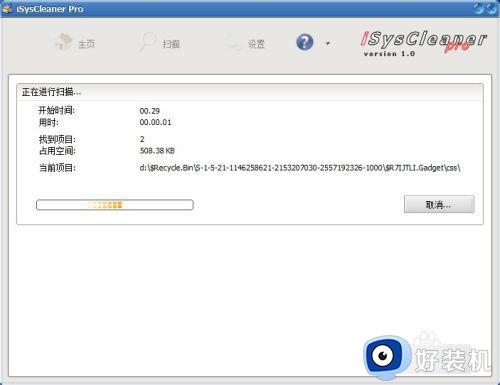
10、还有一种比较简单的方法就是将磁盘中的大文件转移到其它地方,从而释放更多的空间。
以上会给大家讲解的就是怎么清除电脑磁盘内存不足的详细内容,有需要的用户们可以参考上述方法步骤来进行清除,希望帮助到大家。